win10系统下怎样让世界之窗浏览器缩放显示
世界之窗浏览器的功能十分强大,不过刚刚使用该浏览器的用户们经常会遇到一些问题。比如,一位win10系统用户想要让世界之窗浏览器缩放显示,可是操作了很久都没有成功,这该怎么办呢?下面,就随小编看看具体设置方法吧!
具体方法如下:
1、打开世界之窗浏览器。如图所示:
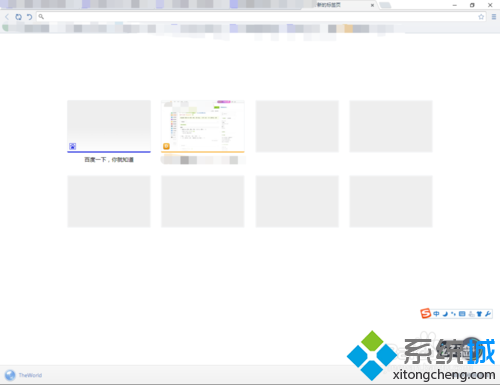
2、点击标题栏的自定义与控制按钮。如图所示:
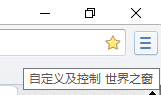
3、在缩放选项中选择缩放的比例。如图所示:
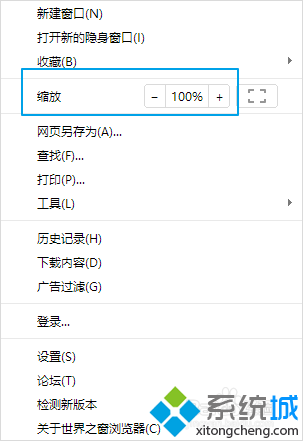
4、比例旁的图标是全屏按钮,点击后浏览器以全屏方式显示。如图所示:
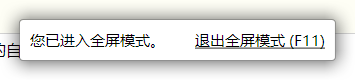
5、使用ctrl+“+”快捷键和ctrl+“-”快捷键可以快速缩放浏览器显示比例。如图所示:
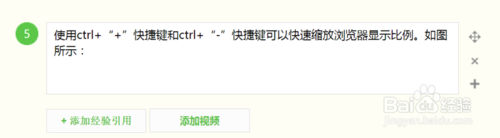
6、使用快捷键缩放比例后,在地址栏右侧出现重置显示比例,可以快速的复原为100%比例显示。如图所示:
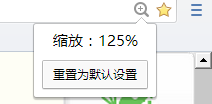
win10系统下让世界之窗浏览器缩放显示的方法就为大家介绍到这里了。是不是非常有趣呢?经常使用世界之窗浏览器的朋友们,不妨也动手操作一遍吧!
相关教程:世界之窗浏览器电脑版我告诉你msdn版权声明:以上内容作者已申请原创保护,未经允许不得转载,侵权必究!授权事宜、对本内容有异议或投诉,敬请联系网站管理员,我们将尽快回复您,谢谢合作!










